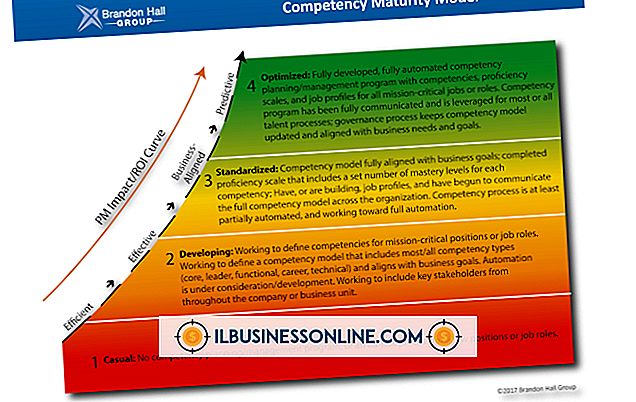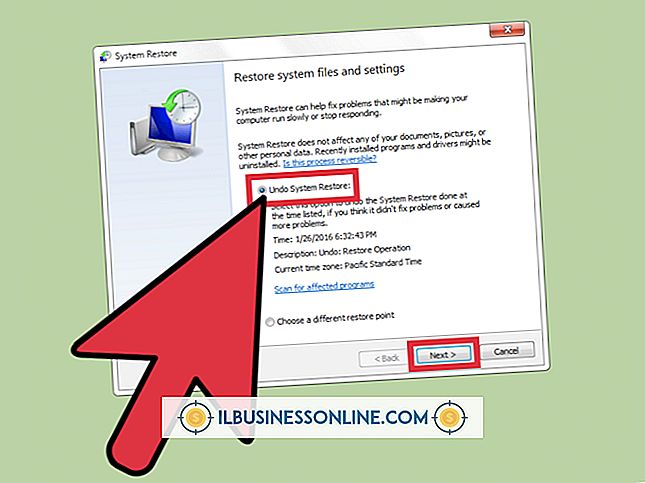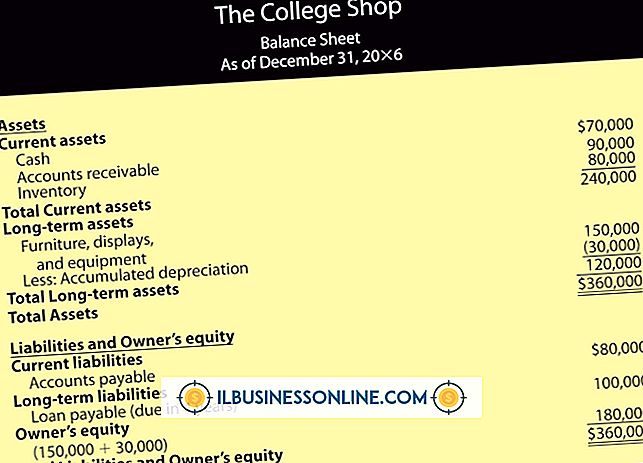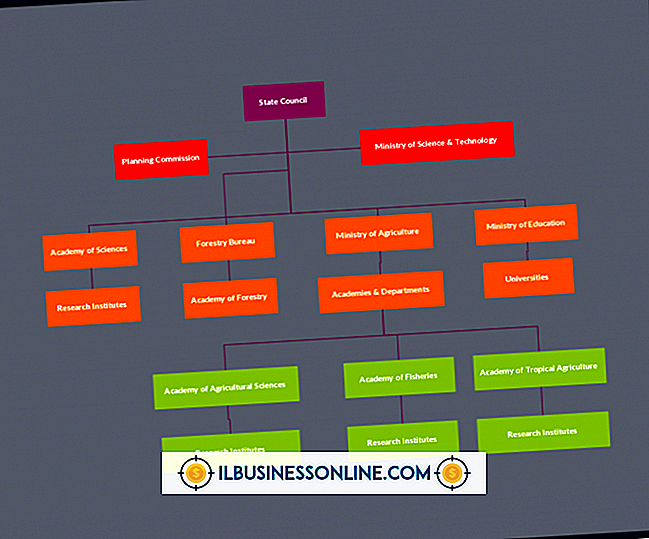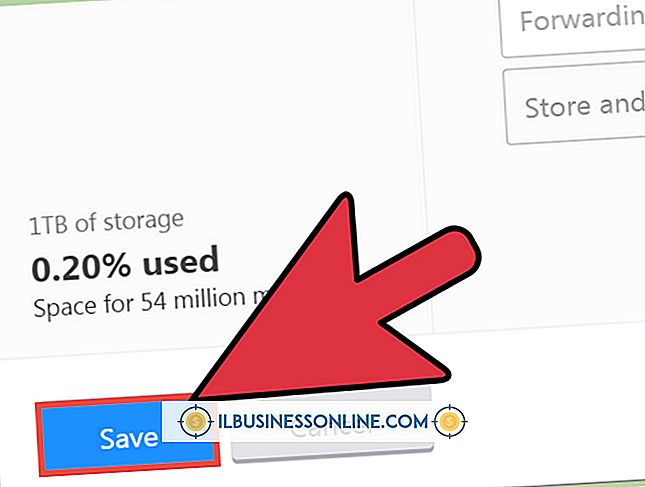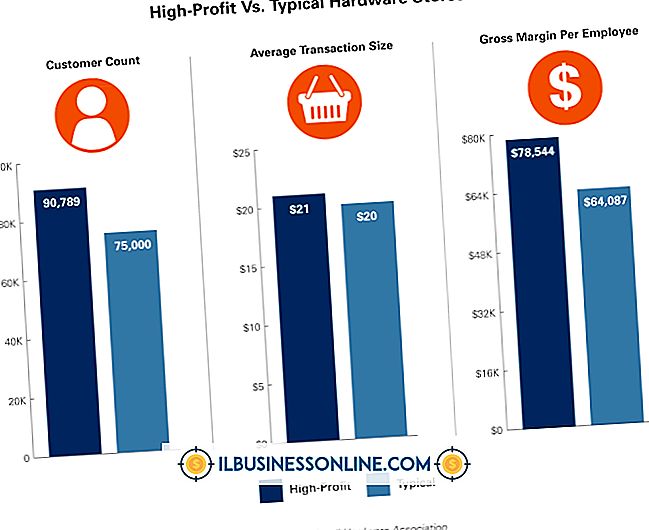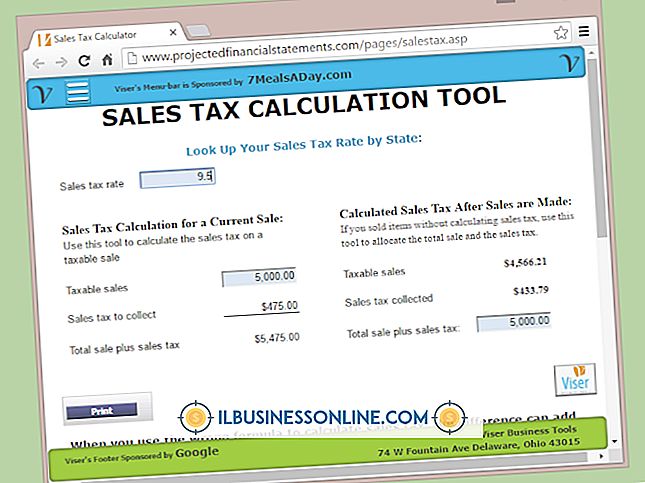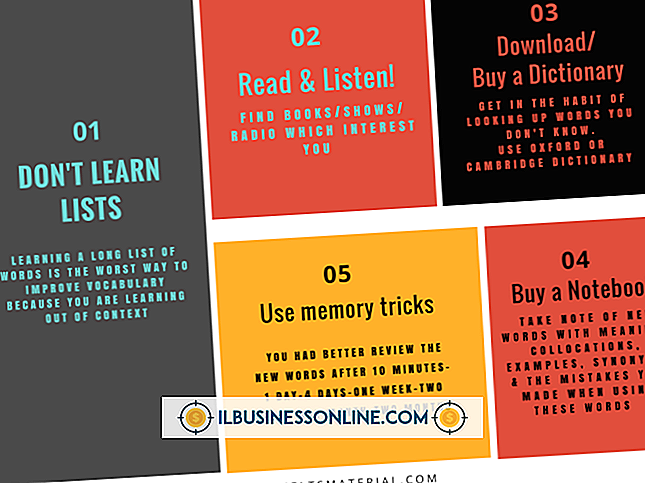Slik bruker du Bonjour for utskrift fra en iPad
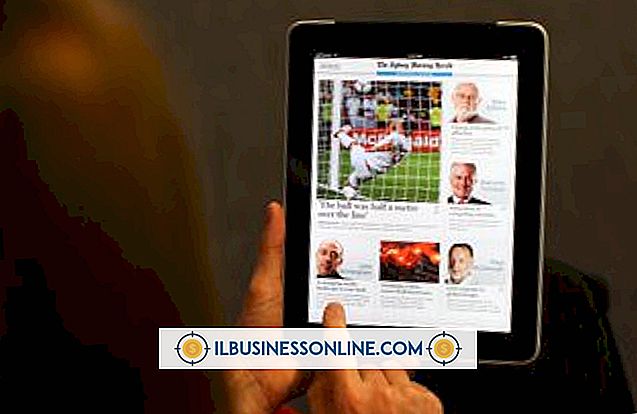
Enten du bruker iPad-en din hjemme eller når du kjører din bedrift, er utskriftskapasitet et must. IPads har nå muligheten til å sende dokumenter trådløst til AirPrint-kompatible skrivere. Du bruker ikke nøyaktig "bruk" Bonjour når du skriver ut; det går rett og slett i bakgrunnen som en tjeneste. Hvis du har iTunes, Safari eller andre Apple-relaterte programmer på datamaskinen, er Bonjour allerede installert. Med mindre det er deaktivert, skanner det kontinuerlig nettverket for skrivere og lignende enheter.
1.
Klikk "Start" på datamaskinen din og skriv "Services.msc" i søkeboksen.
2.
Trykk "Enter" og bla gjennom listen for å finne Bonjour-tjenesten. Statusen skal vise "Startet". Hvis det ikke gjør det, velg det og klikk på "Start tjenesten." Hvis du ikke har Bonjour, må du installere iTunes eller laste den ned fra Apple (se lenke i Ressurser).
3.
Høyreklikk "Bonjour Service" og klikk "Egenskaper" hvis oppstartstypen sier "Deaktivert". Velg rullegardinmenyen og endre oppstartstypen til "Automatisk". Klikk "OK" og lukk Tjenester-vinduet.
4.
Trykk på "Innstillinger" og "Wi-Fi" på iPad for å bekrefte nettverket som det er koblet til. Slå på skriveren og kontroller at den er koblet til samme nettverk. Se bruksanvisningen for instruksjoner om hvordan du konfigurerer skriveren, som varierer avhengig av modell.
5.
Slå på iPad og start programmet som du vil skrive ut. På utgivelsestidspunktet kan du bare skrive ut fra bestemte apper, for eksempel iBooks, Safari eller tredjepartsapper som støtter den.
6.
Trykk på "Handling" -ikonet og deretter "Skriv ut".
7.
Endre de tilgjengelige alternativene etter behov. For eksempel, trykk på "Plus" -tegnet for å øke antall kopier som er skrevet ut.
8.
Klikk på "Skriv ut".
Ting som trengs
- Wi-Fi-tilkobling
- AirPrint-aktivert skriver
Tips
- Den nyeste iOS-versjonen er nødvendig for å skrive ut fra en iPad. Oppdater fastvaren via iTunes eller ved å trykke på "Innstillinger, " "Generelt" og "Programvareoppdatering."